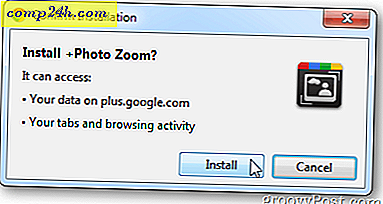माइक्रोसॉफ्ट आउटलुक युक्ति: एकल माउस क्लिक के साथ त्वरित रूप से ईमेल हटाएं
मुझे एक दिन में सैकड़ों ईमेल प्राप्त होते हैं, जिनमें से कई को हटाने की जरूरत है। यहां एक त्वरित चाल है जिसे मैंने पाया है जो मुझे एक माउस क्लिक के साथ अपने Outlook इनबॉक्स से जंक मेल को तुरंत हटाने की अनुमति देता है।
नोट: इस टिप को काम करने के लिए, आपको एक माउस की आवश्यकता होगी जो आपको अपने बटन को कस्टमाइज़ करने की अनुमति दे। हालांकि, कोई भी माइक्रोसॉफ्ट माउस मेरे उदाहरण में करेगा, मैं माइक्रोसॉफ़्ट आर्क माउस का उपयोग कर रहा हूं। मुझे इन उपकरणों को पसंद करने का कारण यह है कि वे माइक्रोसॉफ्ट माउस और कीबोर्ड सेंटर के साथ स्पष्ट रूप से संगत हैं, जो कि कई लोगों के लिए अज्ञात है कि इन दिनों विभिन्न बटनों में से प्रत्येक को अनुकूलित करने के आसपास कई सुविधाएं हैं।
माइक्रोसॉफ्ट माउस और कीबोर्ड सेंटर
तो, यदि आपके पास माइक्रोसॉफ्ट माउस है तो चरण 1, माइक्रोसॉफ्ट माउस और कीबोर्ड का नवीनतम संस्करण डाउनलोड करें। सही संस्करण (32-बिट बनाम 64-बिट) को पकड़ना सुनिश्चित करें। यदि आप निश्चित नहीं हैं, तो यह पता लगाने के लिए कि आप किस विंडोज़ का संस्करण चला रहे हैं, इस आलेख को पढ़ें।
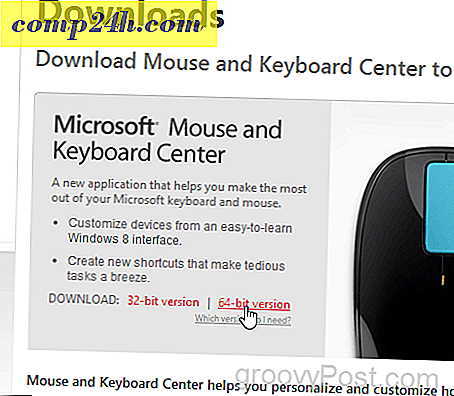
एक बार जब आप इसे डाउनलोड और इंस्टॉल कर लें, तो इसे माउस और कीबोर्ड सेंटर के लिए सरल खोज करके लॉन्च करें।

माइक्रोसॉफ्ट माउस और कीबोर्ड सेंटर बहुत बढ़िया है कि यह आपको प्रत्येक माउस बटन को डिफ़ॉल्ट सेटिंग के साथ अनुकूलित करने और प्रत्येक एप्लिकेशन के लिए वांछित होने पर दूसरी सेटिंग को अनुकूलित करने की अनुमति देता है। मैं व्हील बटन की डिफ़ॉल्ट सेटिंग (त्वरित दर्शक) के साथ गड़बड़ नहीं करना चाहता, तो चलिए इसे Outlook के लिए कॉन्फ़िगर करें।
ऐप-विशिष्ट सेटिंग्स पर क्लिक करें

नया जोड़ें क्लिक करें और माइक्रोसॉफ्ट आउटलुक का चयन करें


अब नीचे स्क्रॉल करें और हटाएं पर क्लिक करें।

कोई ठीक या सहेजें बटन नहीं है। एक बार जब आप इसे कॉन्फ़िगर कर लेंगे, तो आप कर लेंगे।
हालांकि मैंने माइक्रोसॉफ्ट उपकरणों के लिए प्रक्रिया की समीक्षा की, लेकिन प्रक्रिया लॉजिटेक और अन्य माउस निर्माताओं के लिए बहुत समान है। तो अगर आपको मदद चाहिए, तो मुझे टिप्पणियों या हमारे फोरम में बताएं।